
El Sony Xperia Z es uno de los móviles más completos del momento y también de los que se sumó a la tendencia de las pantallas grandes de alta resolución. Concretamente este modelo equipa un panel TFT con una diagonal de cinco pulgadas, un tamaño muy amplio para poder ver los contenidos con mucha claridad. Además su resolución responde al estándar FullHD, o lo que es lo mismo, 1.920 píxeles de alto por 1.080 píxeles de ancho -lo mismo que la mayoría de televisores planos. Las imágenes se ven muy nítidas gracias a su densidad de 441 puntos por pulgada. Con esta configuración queda más que claro que esta pieza es uno de los puntos fuertes del buque insignia de Sony. La compañía ofrece una serie de opciones para ajustar ciertos parámetros del panel de este modelo, te contamos como configurar la pantalla de tu Xperia Z.

Lo primero que debemos saber antes de empezar es que todas las opciones que dan la opción de ajustar la reproducción de imágenes se encuentran en el apartado Ajustes, más concretamente en el sub-menú Pantalla. Una vez entramos en este apartado encontramos que la primera opción es activar el motor Mobile BRAVIA Engine 2 que potencia la calidad de las imágenes. Lo que hace es mejorar y optimizar las imágenes de forma que su apariencia es más contrastada, los tonos más ricos (aunque demasiado saturados) y reproduce negros más profundos. La imagen tiene una apariencia más atractiva, aunque no siempre funciona tan bien y se puede llegar a perder detalle. Hemos probado a ver fotografías con esta función conectada y desconectada, la verdad es que se nota bastante la mejora aunque sin ella también se ve todo muy bien. Lo malo, como siempre, es que consume algo más de batería si lo tenemos siempre conectado.
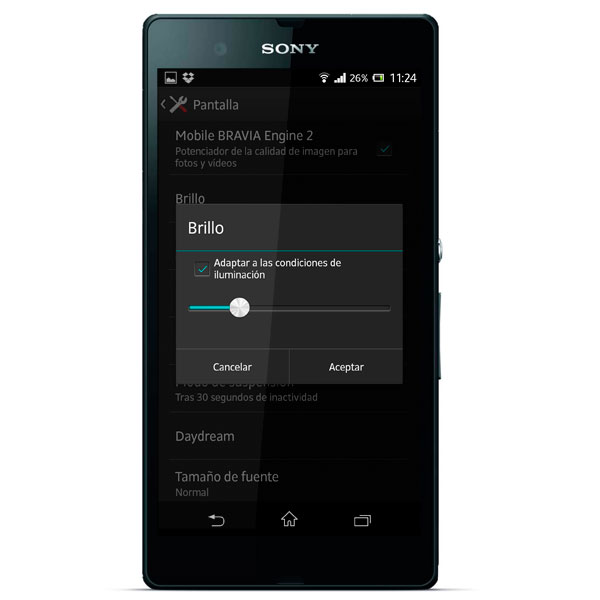
La siguiente opción que podemos configurar es el brillo, una función típica de cualquier smartphone. Si entramos en este apartado podemos establecer el nivel con un deslizador que va de cero a 100 puntos. La pantalla del Sony Xperia Z es bastante brillante y consigue una buena visibilidad en situaciones de luz intensa, por ejemplo en un día soleado en el exterior. Sin embargo lo mejor es dejar que sea el propio terminal quien regule la intensidad, para hacerlo basta con marcar la casilla «Adaptar a las condiciones de iluminación». Con esta función activada, detectará la intensidad de la luz ambiente a través del sensor delantero dedicado a tal efecto. De este modo el brillo se va ajustando sin que tengamos que intervenir, una forma más cómoda y que además ahorra batería.

Por último Sony ofrece la opción de ajustar el balance de blancos de la pantalla. Como su propio nombre indica, el balance de blancos ajusta la tonalidad de los tonos más claros para que así el resto de tonalidades no tengan dominantes. Para entendernos, un balance de blancos mal ajustado puede provocar que todo se vea más azulado o más amarillento. Por defecto, el Sony Xperia Z está ajustado correctamente, pero es interesante que nos dé la opción de modificarlo, de esta forma podemos jugar con colores diferentes aunque lo mejor es dejarlo como está.




